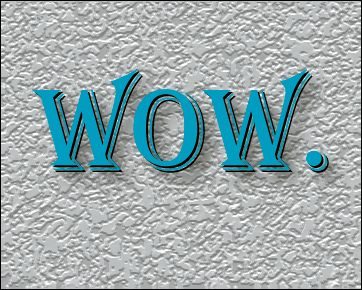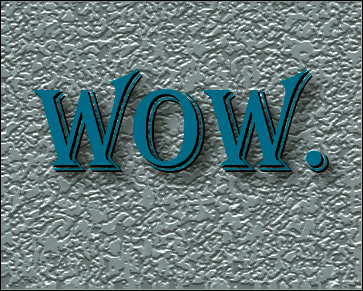Мультимедиа и Web
Подготовка экранных изображений
Наша профессиональная деятельность связана в основном с подготовкой изображений к печати. Но времена меняются, и сейчас Photoshop часто используют для создания изображений с целью представления их на экране в интерактивных мультимедиа-презентациях или на Web-сайтах. Наряду с техникой оптимизации графики для печати на бумаге существуют также методы и приемы, позволяющие достичь качественного воспроизведения на экране компьютера.
В этой лекции рассмотрены наиболее важные моменты подготовки графики для мультимедиа и Web, в том числе выбор форматов файла и работа с изображениями индексированных цветов. Мы не будем касаться создания экранных кнопок, линеек, декоративных символов и других элементов Web-страниц: есть множество других книг, описывающих все это подробно. Кстати, одним из наиболее важных средств для создания Web-графики является программа ImageReady 3, поставляемая в одном пакете с Photoshop. ImageReady позволяет создавать и редактировать динамические изображения (анимации, rollover-области и т.д.) и имеет удобный интерфейс взаимодействия с Photoshop посредством кнопки Jump to (Перейти к) внизу панели инструментов (или из меню File ). Если открыто какое-либо изображение, то при переходе между этими программами изображение автоматически открывается (и обновляется) в другой программе. Кроме того, ImageReady и Photoshop могут читать собственный файловый формат Photoshop со слоями и прочими компонентами.
Однако для большей части Web-графики не требуется ImageReady, и Photoshop содержит большинство необходимых вам средств. Поэтому мы не будем рассматривать ImageReady в этой лекции. Существуют и другие представленные в настоящее время на рынке программы, предназначенные явным образом для создания Web-графики, например, Fireworks фирмы Macromedia.
Но поскольку наша книга посвящена работе в Photoshop, рассматривать их мы также не будем.
Подготовка изображений
Для чего бы ни было предназначено ваше изображение – для печати или экранной презентации, выполнять коррекцию тона и цвета, а также повышать резкость мы рекомендуем именно в Photoshop. Правда, в каждом из упомянутых случаев уровень коррекции и резкости должен быть разным.
Запомните главное: одно и то же изображение на вашем экране и на экранах других пользователей наверняка будет выглядеть по-разному. Человека, привыкшего к печатному производству, подготовка изображений для мультимедиа и Internet способна привести в отчаяние: отклонения в работе рулонных печатных машин кажутся незначительными по сравнению с разбросами характеристик мониторов разных пользователей.
Тон
В целом изображения на Macintosh выглядят светлее, чем на РС. Дело в том, что на Macintosh стандартный уровень гаммы монитора составляет 1,8, а на Windows – 2,2 (см. рис. 18.1). Эту разницу можно несколько компенсировать, выбрав для изображений наиболее подходящее RGB-пространство (см. "Параметры цвета" ), но у зрителей мониторы вряд ли калиброваны, так что указанные значения гаммы могут служить лишь общим ориентиром.
Гамма монитора и тон изображения
К решению этой проблемы есть несколько подходов, и все они предполагают компромиссы. Характеристики монитора конечного пользователя заранее не известны, следовательно до тех пор, пока все мониторы не станут самокалибрующимися, а браузеры не будут поддерживать механизм управления цветом на системном уровне, придется мириться с тем, что на одних компьютерах ваши изображения будут выглядеть лучше, а на других – хуже. Создать изображение, которое выглядело бы одинаково на экранах всех пользователей Web, задача нереальная.
Лучшее, что можно сделать в нынешних условиях – это выбрать вариант, наиболее оптимальный для той аудитории, к которой вы хотите обратиться. Таких вариантов может быть несколько.
Использование sRGB. В "Параметры цвета" , отмечалось, что цветовое пространство sRGB разработано группой промышленных гигантов для описания характеристик "типичного" Windows-монитора. Конечно, цветовой охват пространства sRGB исключает многие яркие цвета, которые вам хотелось бы выводить на дисплей. (Как ни странно, но цвет логотипа одного из главных толкачей sRGB – компании Hewlett-Packard – в этот охват не укладывается).
Кроме того, мы сомневаемся, что большинство мониторов, представленных на рынке, реально отображают sRGB. Тем не менее, вы можете преобразовывать отредактированные изображения в sRGB перед их сохранением, налагая на них свойственные этому пространству ограничения. Хотя, если учитывать стоящую за sRGB мощь рынка, это, пожалуй, наиболее приемлемый вариант, если только вы не занимаетесь демонстрацией в Web художественных произведений или продажей товаров.
Однако имеется много обоснованных причин, чтобы работать в более подходящем пространстве RGB и выполнять преобразование в sRGB только перед сохранением файла. (См. ниже подсказку "Работайте в более широком пространстве".)
- Подготовка двух комплектов изображений. Мы знаем фотографов, которые так заботятся о цвете, что подготавливают два комплекта изображений – один с гаммой 1,8 и второй – 2,2. Затем они организовывают свои сайты таким образом, что пользователи Macintosh видят версию с гаммой 1,8, а пользователи Windows – 2,2. Это неплохая идея, за исключением того, что в реальных условиях некоторые мониторы Macintosh дают более темный цвет, чем мониторы Windows, и наоборот. И, конечно, здесь требуется масса дополнительной работы.
- Встраивание профиля. Наилучшим решением проблемы несогласованности цвета является встраивание ICC-профиля в каждое изображение. К сожалению, этот подход основывается на двух вещах: что каждый пользователь, просматривающий ваши изображения, создал собственный нестандартный профиль монитора и что его браузер поддерживает встроенные профили (и выполняет поправки на эти профили). Но будем реалистами: ничего такого не происходит в реальных условиях или, по крайней мере, не произойдет в ближайшее время. Например, насколько нам известно, только Internet Explorer 4.x и 5.x для Macintosh поддерживает встроенные профили (и только если в диалоговом окне Preferences установлен флажок ColorSync ).
Отметим, что профилей в GIF-файлы Photoshop не встраивает, поскольку эти файлы сохраняются не в RGB, а в режиме индексированных цветов. Есть однако способы, позволяющие указать профиль и для GIF-файла (подробную информацию об указании профиля в HTML-коде вы найдете на Web-сайте http://www.colorsync.com).
Встраивание профиля рабочего пространства RGB добавляет к размеру изображения только 0,5 К, поэтому размер файла можно не учитывать.
В этих подходах есть свои достоинства и недостатки. Каждый из них предполагает оптимизацию изображений для разной аудитории.